Připevnění kamery, Úprava zorného úhlu kamery – ELRO FA703IP Plug & play wifi network camera User Manual
Page 114
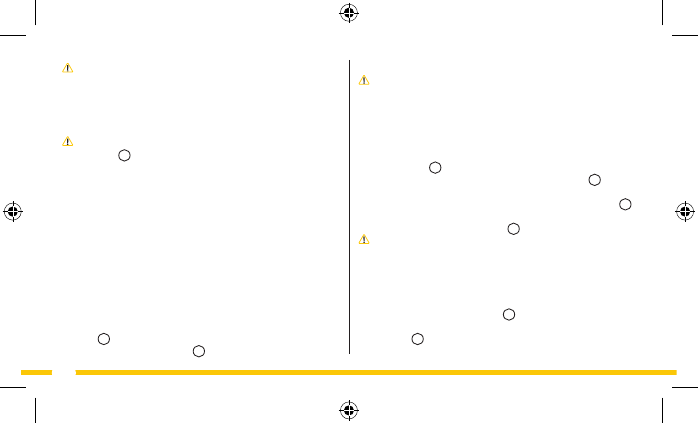
114
4.7. Připevnění kamery
Upozornění! Před instalací se ujistěte, zda kamera řádně
monitoruje vámi vybrané místo.
Můžete si vybrat, zda kameru položíte na rovnou podlahu, nebo ji
někam přišroubujete.
Pro připevnění kamery šroubky postupujte následovně:
• Odmontujte kameru ze stojanu, aby nepřekážela při
připevňování
5
.
• Uvolněte otvory pro šroubování na stojanu kamery
6
.
• Změřte vzdálenost mezi středovými body otvorů v základně
kamery. Označte si tuto vzdálenost na požadovaný povrch
7
.
• Přišroubujte přiložené šrouby do požadovaného povrchu a
nasuňte na ně základnu kamery
8
.
Upozornění! Pokud je podlaha příliš tvrdá, aby se do ní dalo
šroubovat (kámen/beton), je nutné navrtat díry a použít
přiložené hmoždinky.
• Kameru opět připevněte na stojan.
4.8. Úprava zorného úhlu kamery
• Uvolněte kryt u kulového čepu
9
.
• Poté upravte úhel kamery a kryt u kulového čepu znovu
utáhněte
10
.
Upozornění! Pokud je váš router chráněn heslem, musíte jej
znát.
• Spusťte IP kamera Tool přes "SYSM Monitor" ikonu zástupce na
vaší ploše. IP kamera tool si automaticky vyhledá IP kameru(y),
která je připojena k vaší síti.
Upozornění! V okně LAN jsou zobrazeny všechny vaše
IP kamery
H2
. Jestliže nevidíte žádné kamery, proveďte
následující kroky:
• Klikněte pravým tlačítkem myši do okna LAN.
• Klikněte levým tlačítkem myši na tlačítko "Refresh", čímž
seznam obnovíte.
• Klikněte na požadovanou kameru pravým tlačítkem myši
a zvolte možnost "Set Wifi Connection". Zobrazí se nabídka
nastavení Wifi.
• Kliknutím na "Scan" najděte správnou síť Wifi.
• Zadejte údaje patřící k vaší Wifi síti a klikněte na OK. Kamera se
nyní restartuje.
• Při restartování odpojte síťový kabel od kamery. Nyní by mělo
být navázáno bezdrátové spojení s kamerou.
• Klikněte dvakrát na kameru, kterou si přejete použít. V hlavním
okně
H1
se objeví obraz z kamery. Pomocí tohoto obrazu a
ovládacího panelu pod ním
H3
můžete spravovat kameru a její
nastavení (viz kapitola 6).
